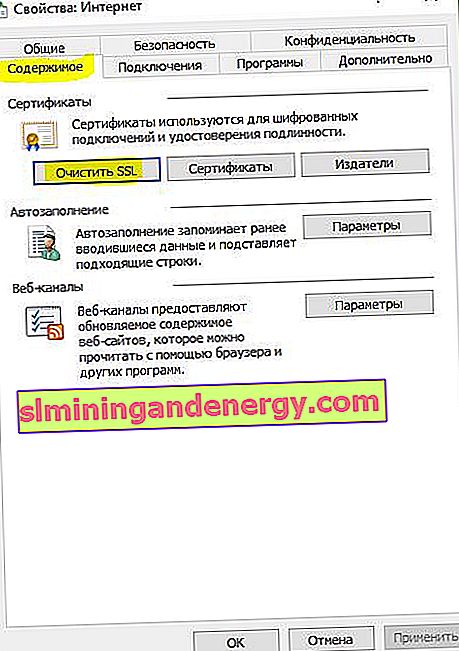При посещение на уебсайта, ако първо срещнете грешка ERR_SSL_VERSION_OR_CIPHER_MISMATCH, това не е ваша вина. Това може да се случи с всеки браузър, включително Chrome, Yandex, Firefox, Internet Explorer или Edge. Може да получите друго съобщение за грешка, когато се опитвате да се свържете с уебсайта. Този сайт не може да осигури сигурна връзка и показва следния код за грешка ERR SSL VERSION OR CIPHER MISMATCH... В повечето случаи тази грешка възниква поради проблем със сървъра или проблем със SSL сертификат, който е отхвърлен от браузъра, тъй като сертификатът има проблем. Също така е възможно изтегленият сертификат на вашия компютър да е повреден или конфигурацията на вашия компютър за TSL / SSL да е неправилно конфигурирана. В това ръководство ще разгледаме някои съвети за отстраняване на тази грешка.
Коригирайте ERR_SSL_VERSION_OR_CIPHER_MISMATCH в браузъра
Съобщение за грешка: Този сайт не може да осигури защитена връзка . Код на грешка: ERR_SSL_VERSION_OR_CIPHER_MISMATCH .

Бързо решение на тези грешки може да бъде - не е точната дата на компютъра и антивируса. Какво да правя?
- Проверете и задайте правилната дата, дата и зона.
- Деактивирайте антивирусния продукт временно или добавете сертификата за сканиране на изключения. Деактивирането на антивируса в такава ситуация може да бъде опасно решение, ако имате какво да загубите (данни на картата, лични данни, пароли). Трябва да се уверите, че уебсайтът не е злонамерен.
Преди да продължите, съветвам ви да се запознаете със SSL 3 / TLS в Wikipedia или в търсене в Yandex или Google. Тъй като протоколите SSL и TLS не са защитени. Това може да е временно решение.
1. Можете ли да осъществите достъп до уебсайта чрез HTTP?
Опитайте се да влезете в сайта, като използвате само HTTP в началото на URL адреса и ако видите същия проблем, проблемът е в уебсайта. Ако сте собственик на уебсайт, трябва да проверите две неща:
- Името на вашия SSL сертификат същото ли е? Уверете се, че името и псевдонимът на сайта съответстват на действителния URL адрес на уебсайта, където е инсталиран сертификатът.
- Използва ли вашият сървър RC4 Cipher? Ако е така, трябва да го поправите.
Като собственик на уебсайт, вие също трябва да проверите дали вашият CDN поддържа SSL. Повечето CDN сега поддържат SSL и всичко, което трябва да направите, е да го настроите правилно. В противен случай се свържете с вашата техническа поддръжка за хостинг, те ще ви помогнат.
2. Активирайте SSL 3 / TLS и деактивирайте протокола QUIC
Браузър Chrome и Yandex
Деактивирането на метода на QUIC Protocol в Chrome или Yandex е един от доказаните методи за коригиране на SSL грешка. Следователно, ако искате да деактивирате протокола QUIC в браузъра, копирайте следния адрес и го поставете в адресната лента на браузъра chrome: // flags / # enable-quic , след това намерете експериментален протокол QUIC и го деактивирайте, Disabled. Рестартирайте браузъра си.
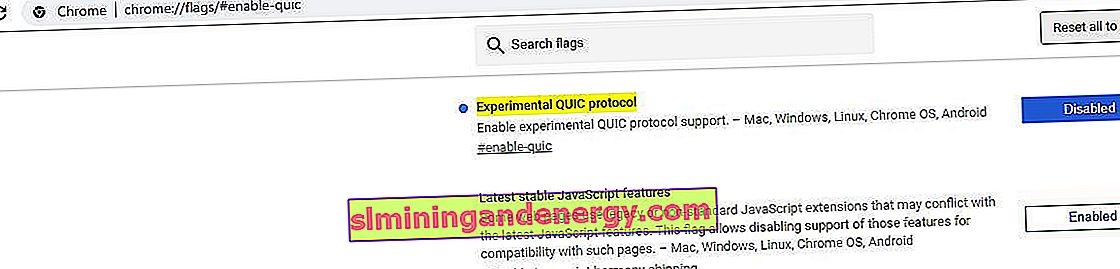
Ако не помогне, отворете браузъра Chrome или Yandex и въведете chrome: // flags в адресната лента . След това в полето за търсене напишете TLS и го включете . Също така, в същото поле за търсене напишете SSL и го активирайте също. Enabled се превежда като активиран.
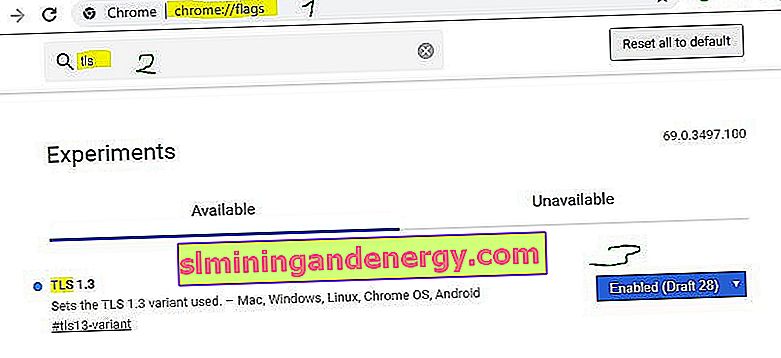
Edge и Internet Explorer
Натиснете комбинацията клавиши Win + R и въведете inetcpl.cpl, за да отворите свойствата на Интернет.

Отидете в раздела „Разширени“ и активирайте „ Използване на TLS 1.1 “ и „ Използване на TLS 1.2 “. Има момент, ако не се получи, върнете се към тези параметри и активирайте SSL 3.0 повече .
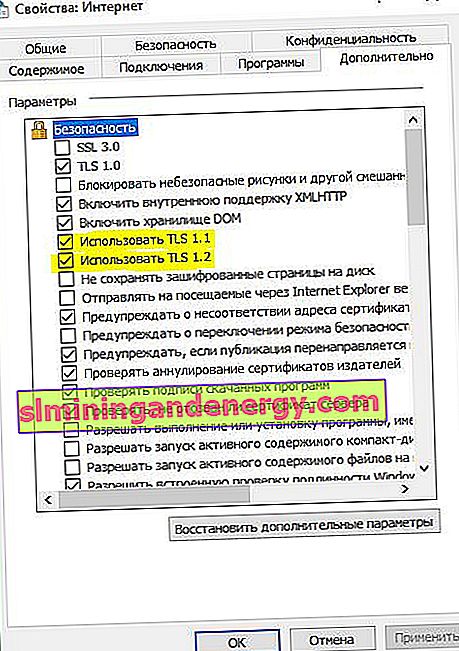
Firefox
Въведете about: config в адресната лента и натиснете Enter. След това в търсенето напишете tls и намерете security.tls.version.min . Щракнете двукратно върху този параметър и задайте стойността на 3, за да заработи TLS 1.3. Щракнете върху "OK" и рестартирайте браузъра си Firefox.
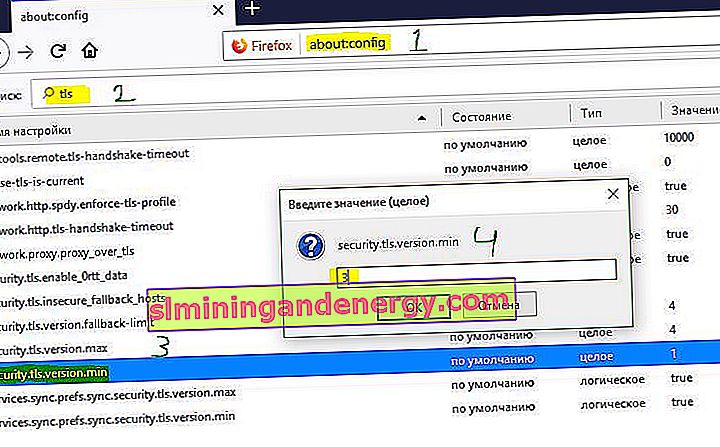
След това се върнете към скритите опции на браузъра Firefox, въведете SSL3 в търсенето и трябва да имате стойностите true , ако не, ги променете. Рестартирайте браузъра си.
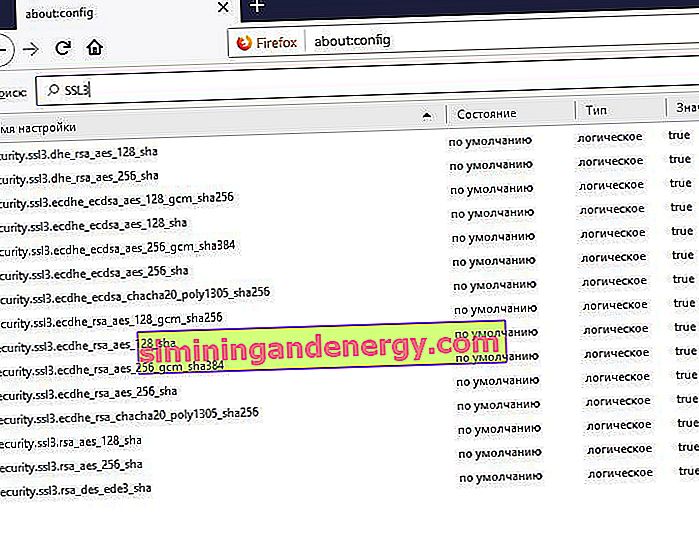
3. Премахване на SSL състояние
Натиснете комбинацията клавиши Win + R и въведете inetcpl.cpl, за да отворите свойствата на Интернет.

След това отидете в раздела "Съдържание" и кликнете върху Изчистване на SLL .